解决方法:首先打开lol的安装路径
使用TGP(Wegame)的用户直接打开TGP,在 英雄联盟上单击右键,选择【游戏目录】;
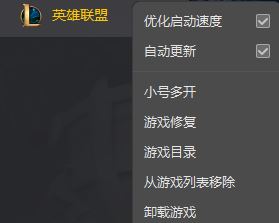
或在桌面上的LOL图标上单击右键,选择【打开文件所在的位置】;
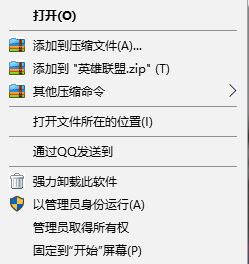
2、打开LOL所在路径后打开Game文件夹;
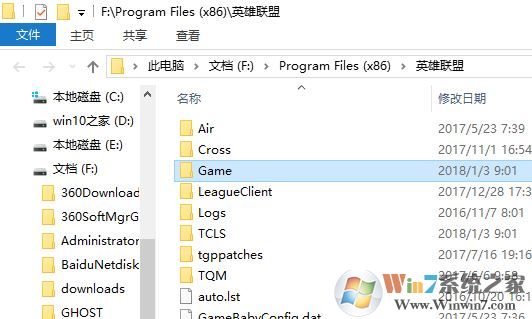
3、接着打开Config文件夹,如图:
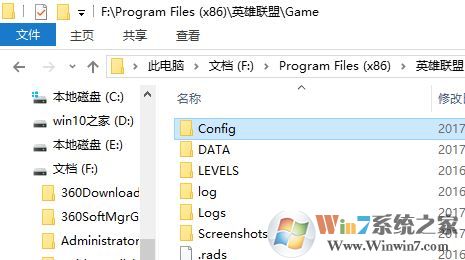
4、右键点击game.cfg,选择【打开方式】,然后选择 【尝试使用这台电脑上的应用】,选择 记事本 点击确定 打开;
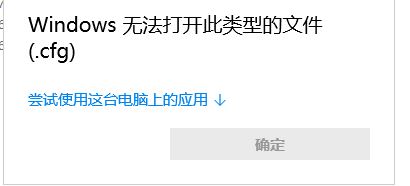
5、找到WindowMode=0 把0改为2,按下ctr+S保存后关闭记事本即可!
WindowMode=0
WindowMode=1
WindowMode=2
分别为全屏模式,窗口模式,窗口全屏模式
6、用TGP设置过启动模式的,改为无边框 操作完毕!
当我们在win10系统中遇到LOL启动黑屏的现象即可参考本文方法进行修复!